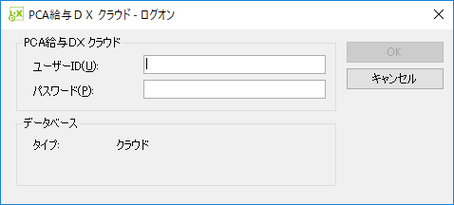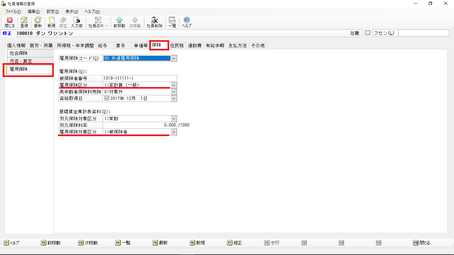OFSに登録される情報は個人情報のみで、賃金(給与・賞与)計算に必要な情報は登録できません。
OFS_給与データに登録される情報
賃金台帳情報(=給与計算結果、賞与計算結果のみ)で、賃金台帳調製のために必要な賃金計算情報(基本給、諸手当、時間外労働手当の計算式など)は登録できません。
OFSに登録できない賃金計算情報は、PCA給与DXに登録します。そのうち御社が登録する主な項目([給与DXクラウド連携]されない項目)は以下のとおりです。
●PCA給与DX_社員>社員情報の登録
タブ:就労・所属(所属情報、体系・区分、社員区分)
タブ:所得税・年末調整(所得税・扶養の数等、家族、養控除等申告書、前職分)
タブ:給与(履歴、支給、控除、残業単価、控除単価)
タブ:賞与(支給、控除)
タブ:単価等
タブ:住民税
タブ:通勤費
タブ:有給休暇
タブ:支払方法等
タブ:その他
PCA給与DXにログオンする。
PCA給与DX_社員>社員情報の登録 を押す。
社員情報を更新する社員を選択する。
タブ:個人情報を確認する。
OFS_台帳管理>従業員に登録した内容が正しく連携されているか?確認する。
- 正しく連携されていないor訂正箇所がある場合OFS_台帳管理>従業員 で訂正入力後、再度[給与DXクラウド連携]を実行する。
タブ:就労・所属を更新する。
- 就労情報
OFS_台帳管理>従業員[給与DXクラウド連携]によりデータが登録されています。
不足している情報を追加入力する。
- 所属情報
OFS_台帳管理>従業員[給与DXクラウド連携]によりデータが登録されています。
不足している情報を追加入力する。
- 体系・区分
[給与DXクラウド連携]なし。
不足している情報を追加入力する。 -
- 給与体系を入力する_▼を押して選択する。
- 支給日を入力する_▼を押して選択する。
- 給与区分を入力する_▼を押して選択する。
- 社員区分
[給与DXクラウド連携]なし。
不足している情報を追加入力する。
この項目はPCA給与DXのみで使用する項目です。
使用する場合には、社員区分を入力する。
タブ:所得税・年末調整>所得税・扶養の数等を確認・追加入力する。
OFS_台帳管理>従業員[給与DXクラウド連携]によりデータが登録されています。
不足している情報を追加入力する。
入力資料
給与所得者の扶養控除等(異動)申告書等入社時提出書類
- 税区分
所得税計算方法を選択する。
- 扶養親族等の数
>家族から扶養親族等の数は自動計算されます。
自動計算しない場合のみ、□扶養親族等の数を手入力する にチェックを入れる。
- 本人区分
国税庁HP>タックスアンサー>所得税>所得金額から差し引かれる金額(所得控除) https://www.nta.go.jp/taxanswer/shotoku/shoto320.htm
タブ:所得税・年末調整>家族を確認・追加入力する。
OFS_台帳管理>従業員[給与DXクラウド連携]によりデータが登録されています。
不足している情報を追加入力する。
入力資料
給与所得者の扶養控除等(異動)申告書等入社時提出書類
国税庁HP>タックスアンサー>所得税>No.1180扶養控除
https://www.nta.go.jp/taxes/shiraberu/taxanswer/shotoku/1180.htm
タブ:所得税・年末調整>申告書を入力する。
[給与DXクラウド連携]なし。
不足している情報を追加入力する。
このタブは二以上給与所得がある場合に使用します。
国税庁HP>[手続名]従たる給与についての扶養控除等の(異動)申告
https://www.nta.go.jp/taxes/tetsuzuki/shinsei/annai/gensen/annai/1648_07.htm
国税庁HP>タックスアンサー>No.2520 2か所以上から給与をもらっている人の源泉徴収
https://www.nta.go.jp/taxes/shiraberu/taxanswer/gensen/2520.htm
タブ:所得税・年末調整>前職分を入力する。
タブ:給与>支給を入力する。
タブ:給与>控除を入力する。
タブ:給与>残業単価を確認する。
タブ:給与>控除単価を確認する。
タブ:賞与>支給を確認する。
タブ:賞与>控除を確認する。

[給与DXクラウド連携]なし。
不足している情報を追加入力する。
法定控除項目以外で賞与支払時のみに控除する固定の控除金額がある場合に使用。控除額を入力する。
タブ:単価等を確認する。
[給与DXクラウド連携]なし。
不足している情報を追加入力する。
PCA設定(計算単価)で個人ごとに単価を設定する項目がある場合に使用。
例:月額固定の通勤手当の他、出勤日数に対しバス代を支給する場合のバス代の単価。
単価を登録する。
タブ:保険>社会保険を確認する。
タブ:保険>月変・算定を確認する。
タブ:保険>雇用保険を確認する。
一部手入力修正が必要です。
OFS_申請依頼>各種の進行状況等に合わせて
OFS_台帳管理>従業員[給与DXクラウド連携]によりデータを上書きします。
申請依頼>各種の進行状況に合わせて当事務所にて更新しますが、顧問先さまもご確認ください。
- 雇用保険コード
雇用保険適用事業所番号が2つある場合には、従業員に適用する雇用保険を選択
- 雇用保険>雇用保険区分_要手入力修正
雇用保険料の計算区分を入力
未加入の場合は「未加入」を選択
- 雇用保険>高年齢者保険料免除
賃金計算>社会保険対象者チェックで毎月更新。
- 基礎賃金集計表資料
賃金計算>社会保険対象者チェックで毎月更新。
労働保険年度更新はOFSで行うため正確な入力は不要です。
タブ:住民税を確認する。
[給与DXクラウド連携]なし。不足している情報を追加入力する。
毎年5月中旬に市区町村から送付される特別徴収住民税通知書。
毎月給与から天引きする特別徴収住民税額はここに登録します。
住民税納付先・総括表提出先は
■操作フロー>PCA給与DX_前準備>住民税納付先の登録 で登録します。
タブ:通勤費を確認する。
タブ:有給休暇を確認する。
タブ:支払方法を確認する。
タブ:その他を確認する。
[給与DXクラウド連携]なし。
不足している情報を追加入力する。
※PCAマニュアルを参照してください。
- 給金帳連動設定
『給金帳』というソフトを導入・活用する場合に使用。当事務所では現在対応していません。
導入予定もありません。
同等の機能を使いたい場合はMFクラウド給与の活用をご検討ください。